
Vytvoření profilu v Apple Music na Macu
Když se přihlásíte k předplatnému Apple Music, můžete si vytvořit profil Apple Music, na němž budou vidět vaše oblíbené playlisty a také vše, co právě posloucháte. Svůj profil můžete sdílet s kýmkoli nebo pouze s přáteli, které pozvete.
Po vytvoření profilu můžete vybrat playlisty, které chcete sdílet. Kromě toho uvidíte profily vytvořené vašimi přáteli nebo je můžete požádat o sledování a dívat se, co si zrovna pouštějí.
Poznámka: Služba Apple Music není k dispozici ve všech zemích a oblastech. Informace najdete v článku podpory Apple Dostupnost mediálních služeb Apple.
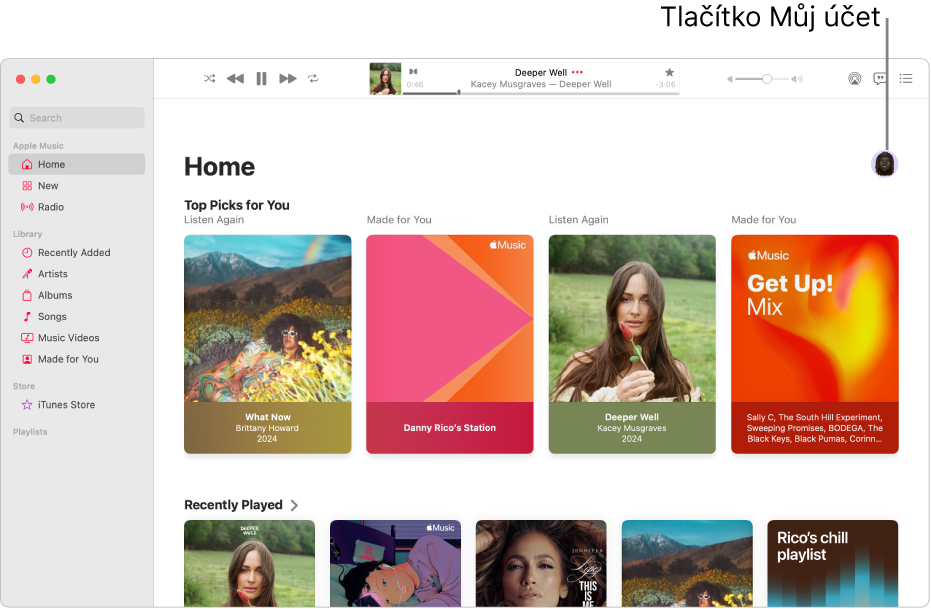
Vytvoření profilu
Na Macu přejděte do aplikace Hudba
 .
.Na bočním panelu klikněte na „Pusťte si“, dále klikněte na tlačítko Můj účet (má podobu fotky nebo monogramu) v pravém horním rohu okna a pak klikněte na Začít.
Podle pokynů na obrazovce si vytvoříte uživatelské jméno, najdete přátele, přidáte je mezi sledované, můžete sdílet playlisty a provádět další akce.
Chcete‑li hudbu sdílet pouze s přáteli, nezapomeňte v oddílu „Vyberte, kdo vás může sledovat“ vybrat položku Schválení lidé.
Klikněte na Hotovo.
Po dokončení vytvoření profilu můžete vyhledat přátele, jejichž hudební profil chcete sledovat, nebo zvolit, s kým chcete sdílet hudbu vy (aby vaši přátelé věděli, co posloucháte).
Poznámka: Pokud jste organizátorem skupiny rodinného sdílení, můžete dětem od 13 do 18 let povolit vytvářet si profily Apple Music (nebo jim to naopak zakázat). Děti mladší 13 let si profil na Apple Music vytvořit nemůžou. (Věková omezení se můžou v různých oblastech lišit.) Viz Omezení přístupu k obsahu v aplikaci Hudba na Macu.
Úpravy jména a fotky profilu
Jméno a fotku svého profilu Apple Music můžete podle potřeby změnit.
Na Macu přejděte do aplikace Hudba
 .
.Na bočním panelu klikněte na „Pusťte si“, dále klikněte na tlačítko Můj účet (má podobu fotky nebo monogramu) v pravém horním rohu okna a pak klikněte na Upravit.
Proveďte některou z následujících akcí:
Aktualizace jména: Zadejte nový název.
Aktualizace fotky: Klikněte na
 a pak vyberte některou fotku z alba Výchozí, Nejnovější nebo Jiné.
a pak vyberte některou fotku z alba Výchozí, Nejnovější nebo Jiné.
Můžete provést i další úpravy profilu a zvolit, s kým chcete hudbu sdílet, nebo také vybrat hudbu, kterou chcete sdílet se svými sledujícími.
Smazání profilu
Svůj profil můžete smazat – vaše playlisty a hudba se pak nebudou zobrazovat ve výsledcích hledání a vaši sledující už neuvidí vás ani vaši hudbu na svých profilech.
Poznámka: Na vaše předplatné na Apple Music, knihovnu a playlisty nebude mít smazání profilu vliv, ale nebudete už mít možnost zobrazit, co vaši přátelé poslouchají.
Na Macu přejděte do aplikace Hudba
 .
.Na bočním panelu klikněte na „Pusťte si“, dále klikněte na tlačítko Můj účet (má podobu fotky nebo monogramu) v pravém horním rohu okna a pak klikněte na Upravit.
Klikněte na Smazat profil a dalším kliknutím na Smazat profil akci potvrďte.
Jestliže svůj profil během následujících 90 dnů vytvoříte znovu, obnoví se všechny vaše předchozí údaje i sledující osoby.
Poznámka: Pokud svůj profil smažete, může několik minut trvat, než se přestane zobrazovat ve výsledcích hledání a vaši sledující ho už neuvidí.